Nous sommes le 14 octobre 2025. Date officielle d’arrêt du support de Windows 10. À partir d’aujourd’hui, le système d’exploitation toujours très populaire de Microsoft ne recevra plus de mises à jour mais continuera bien sûr de fonctionner aux risques et périls des centaines de millions d’utilisateurs et de machines qui n’ont pas migré vers Windows 11. Sauf que la réalité est moins effrayante qu’il n’y parait, surtout pour les Européens. Voici ce qu’il faut faire pour continuer de bénéficier des mises à jour encore un an.
[MAJ 14-10-2025 : Trois coquilles corrigées et un complément d’information sur Microsoft Defender et son support jusqu’en 2028 a été ajouté]
La fin du support de Windows 10 n’est pas un cataclysme. Les PC restés sur ce système continueront de fonctionner comme Windows 7 fonctionne toujours, Windows XP fonctionne toujours, Windows 3.1 fonctionne toujours…
La fin de vie d’un système signifie la fin de vie du support et par voie de conséquences la fin des correctifs de sécurité émis tous les mois par Microsoft. Mais pas que. Cette absence de support va peu à peu se propager à tout l’écosystème. Au fil des semaines, des mois, des années, de moins en moins de logiciels et de pilotes de périphériques seront compatibles Windows 10. Tout l’écosystème va désormais se focaliser sur Windows 11 et ses successeurs. Ainsi va la vie numérique.
La réalité est toutefois un peu plus complexe, puisque, en Europe, tous les utilisateurs « particuliers » (hors les entreprises gérées différemment) de Windows 10 (Familial ou Pro) ont théoriquement droit à une année supplémentaire de correctifs. La vraie fin de vie du système pour les Européens interviendra donc le 13 octobre 2026. Mais, en pratique, pour profiter de cette extension, il est essentiel d’adhérer gratuitement au programme ESU (Extended Secruity Updates).
Un an de plus : Adhésion au programme ESU
Pour continuer à recevoir des mises à jour de sécurité régulières, il faut adhérer au programme ESU. Et pour cela, il faut se connecter à son PC sous Windows 10 avec un compte Microsoft. Pour une très vaste majorité d’utilisateurs, cela est probablement déjà le cas. Il suffit alors d’aller dans les paramètres Windows Update de Windows 10 et d’activer l’option ESU. Veillez préalablement à forcer un Windows Update et assurez-vous que vous êtes bien sous Windows 10 22H2 (dernière version majeure officielle).
Pour ceux qui continuent d’utiliser un compte local sur leur PC, à l’ancienne, il faut ouvrir les paramètres de Windows 10, aller dans Comptes, ouvrir l’onglet « Vos informations » puis cliquer sur « Se connecter avec un compte Microsoft à la place ». Saisissez vos identifiants Microsoft. Désormais, vous vous authentifierez sous Windows avec ce compte. Rien d’autre ne change et vous conservez les mêmes droits d’accès que le compte local.
Allez ensuite dans Windows Update et forcez une mise à jour pour vous assurer d’être bien sous Windows 10 22H2. Redémarrer si nécessaire. Puis retournez dans Windows Update et activez d’adhésion au programme ESU.
Voilà, c’est tout…
Vous avez maintenant un an de tranquillité que vous pouvez passer à explorer d’autres pistes, comme passer sous Windows 11 (si le PC le peut), acheter un nouveau Copilot+ PC (en Qualcomm Snapdragon si vous n’avez pas de périphériques exotiques ou en PC sous Intel Lunar Lake car les prix chutent), basculer dans l’univers Apple (en acquérant un Mac ou pourquoi pas un iPad Pro) ou l’univers Linux (en conservant votre PC). Ou même attendre les futurs Android PC qui nous sont promis par Google et Qualcomm dès l’an prochain.
Un antivirus à jour
Si vous n’adhérez pas au programme ESU, il va devenir essentiel de renforcer la sécurité de votre PC Windows 10.
Microsoft a confirmé, aujourd’hui, que la fin de vie du système ne s’appliquait pas à l’antivirus intégré au système, à savoir Microsoft Defender. L’éditeur promet de continuer à fournir des mises à jour de sa protection jusqu’en octobre 2028! Vous avez largement de quoi voir venir.
Reste que vous recevrez surtout des mises à jour de détection de malwares qui ne contrecarreront pas forcément les attaques menées par les hackers sur les failles non corrigées du système.
Dès lors, il peut être plus intéressant de hausser le niveau de défense de votre système en fin de vie avec une protection tiers dotée de boucliers supplémentaires à même de combler les failles de sécurité non patchées. Vous avez le choix : ESET Essential, Norton 360, Trend Micro Antivirus Plus, Avast Free ou Premium, Avira Free ou Prime, etc. Ces outils classiques devraient – tant qu’ils continuent à supporter Windows 10 – vous procurer le niveau de sécurité supplémentaire recherché pour défendre votre système Windows 10 dépourvu des correctifs Microsoft ESU.
Windows 11 a beaucoup gagné en maturité
Certains utilisateurs n’ont pas voulu migrer en Windows 11 jusqu’ici, parfois pour de mauvaises raisons et souvent parce que l’OS n’a pas eu une bonne image à son lancement. Il est important de rappeler que Microsoft a corrigé les principaux défauts de Windows 11 présents à sa sortie. Le menu Démarrer est désormais bien plus souple et personnalisable, le système est beaucoup plus stable et plus rapide non seulement qu’à son origine mais également que Windows 10, l’ergonomie générale reste très proche de Windows 10 et tous les logiciels sont aujourd’hui compatibles. La seule limitation réelle, c’est pour tous ceux qui aiment mettre leur barre des tâches en haut ou sur les côtés de l’écran. Il faut faire appel à des utilitaires externes (StartAllBack ou ExplorerPatcher) pour retrouver cette fonctionnalité perdue.
Si votre PC n’est pas officiellement pas supporté par Windows 11, il reste déconseillé de forcer le passage. Votre PC risque de devenir plus instable. Autant rester sous Windows 10. Mais si vous voulez expérimenter quand même Windows 11 dessus, certains utilitaires permettent de contourner les blocages. C’est notamment le cas de Flyoobe (ex FlyBy11). Si vous voulez faire une installation à neuf du système, le plus simple est encore de se créer une clé de démarrage avec l’utilitaire RUFUS.
Si vous ne savez pas exactement pourquoi votre PC ne veut pas migrer en Windows 11, trois utilitaires peuvent vous expliquer pourquoi et vous permettre éventuellement de changer les paramètres du BIOS pour le rendre compatible : le très officiel Microsoft Windows PC Health Check, le très clair et open source WhyNotWin11, le convivial et en français Ashampoo Windows 11 Compatibility Check (l’outil est gratuit, sans spyware ou adware, mais vous demande une adresse email et une connexion Internet pour fonctionner).
L’univers Copilot+ PC
Si vous devez investir dans un nouveau PC portable aujourd’hui, autant partir dès le départ sur un Copilot+ PC ces nouveaux PC dotés d’un NPU +40 TOPS pour exécuter les fonctionnalités IA en local. C’est l’avenir. Windows 11 intègre de plus en plus de fonctionnalités IA en local ce qui préserve la planète, préserve la batterie, et permet de profiter d’un système plus intelligent.
Trois choix s’offrent à vous :
– Opter pour un Copilot+ PC en Snapdragon X : les machines sont incroyablement performantes, notamment en mode batterie, ultra autonomes, et réputées d’une remarquable fiabilité (supérieures à celles des machines x86). Il n’y a pour ainsi dire plus de problèmes de compatibilités. L’univers est toutefois déconseillé aux gamers et à tous ceux qui ont plein de vieux périphériques.
– Opter pour un Copilot+ PC en Intel Core Ultra Serie 2 « Lunar Lake » : Intel, qui vient d’annoncer ses Panther Lake pour 2026, simplifie son discours et sa gamme en cette fin d’année. Du coup, les PC à base de Lunar Lake deviennent accessibles dès 700 ou 800 euros ! Or, les Lunar Lake sont d’excellents processeurs avec un très bon GPU intégré et un NPU de 48 TOPS qui permet plein de nouveaux usages. Comme les familles de processeurs ne sont pas toujours bien indiquées et pas très claires, vérifiez que la machine porte bien la mention « Copilot+ PC » et non « AI PC ».
– Opter pour un Copilot+ PC en AMD Ryzen AI « Série 300 » : Il est encore plus difficile de s’y retrouver dans la galaxie de processeurs AMD que dans celle peu lisible d’Intel. C’est peu dire. Ne vous laissez pas embobiner par le marketing « AI PC ». Un « AI PC » n’est pas un « Copilot+ PC » et n’est pas un investissement qui résistera aux prochaines années. Alors, soyez vigilants à bien choisir une machine estampillée « Copilot+ PC ». Elle sera animée forcément d’un AMD Ryzen AI Série 300 avec le bon NPU ! C’est la garantie d’une machine pleine de tempérament aussi bien dans les usages IA que dans les usages Gaming.





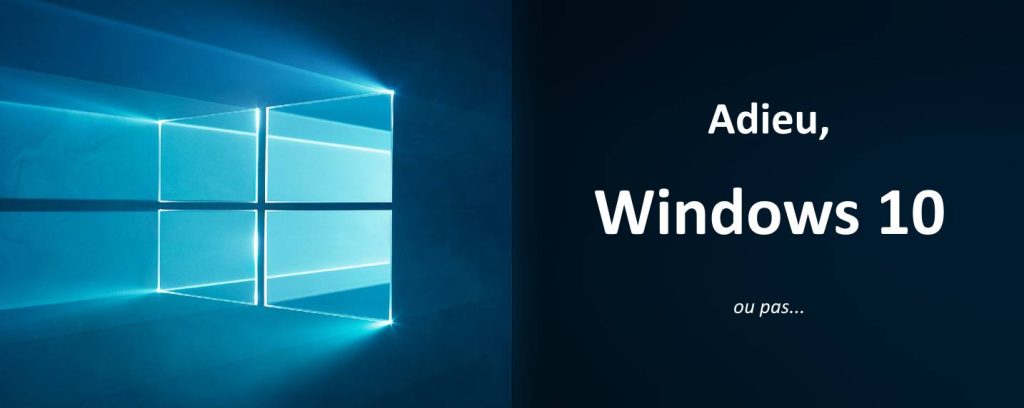
 puis
puis